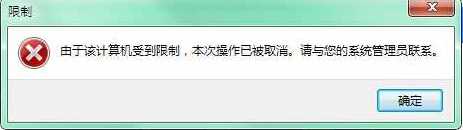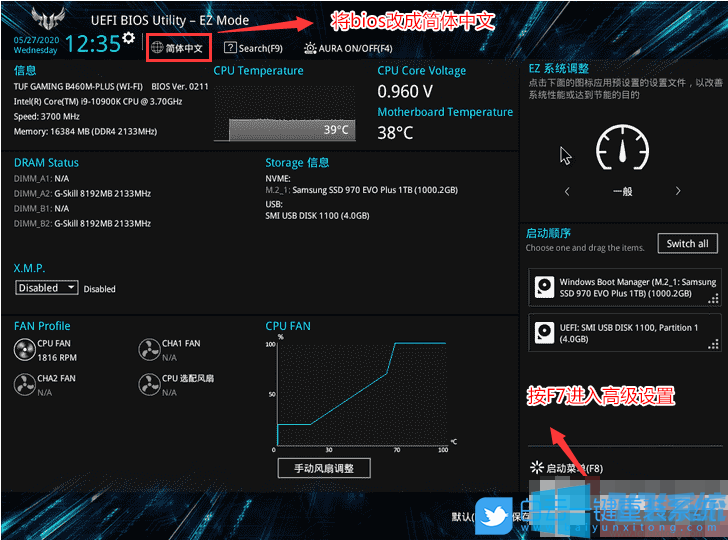win7系统如何查看导致资源管理器停止响应的程序(已解决)
- 编辑:飞飞系统
- 时间:2022-02-15
win7系统如何查看导致资源管理器停止响应的程序?最近有使用win7系统的网页反映,他使用电脑的时候经常会碰到资源管理器停止响应的情况,他想要咨询一下有没有方法能够查看是什么程序导致win7系统的资源管理器停止响应的。针对这种情况飞飞系统小编今天给大家分享一下详细的操作方法,有需要的朋友一起来看看吧!
1、进入控制面板-系统和安全-操作中心,展开“维护”,如图所示:
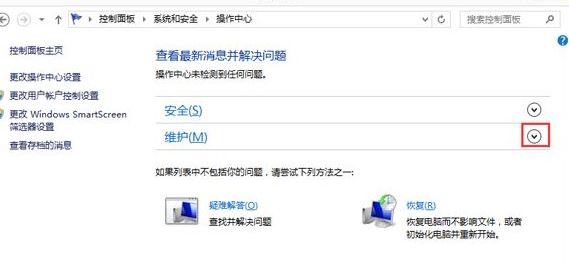
2、在维护下打开“查看可靠性历史记录”,如图所示:
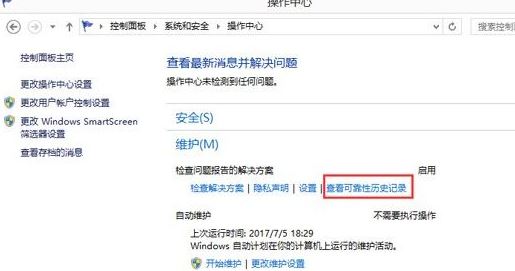
3、稍等片刻,便会点击可靠性监视程序窗口,如图所示:
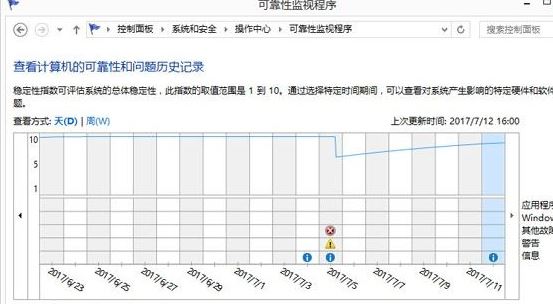
4、在可靠性监视程序窗口中,首先在上半部分选择一个日期。该日期必须是出现了windows资源管理器没有响应问题的日期,如图:
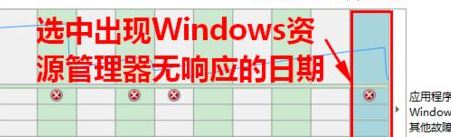
5、这时,该窗口的下半部分将显示这天发生的所有错误事件(即关键事件),如图所示:
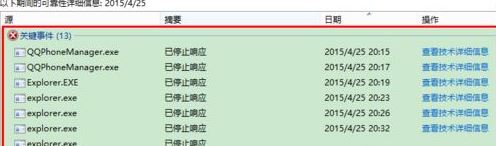
6、在这些错误事件中,找到与explorer.exe位置最接近的错误事件(在下图中是蓝色框标出的部分,即QQPhoneManager.exe错误事件),如图所示:
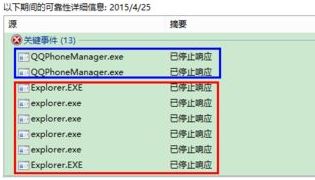
7、双击该事件,就会跳出显示该事件详情的窗口。在该窗口中,从上到下依次给出了引起windows资源管理器没有响应的程序名称,出错原因,以及该程序的路径。
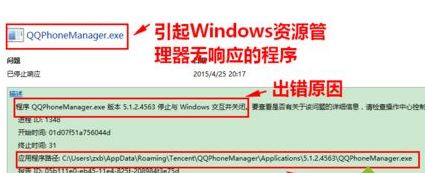
以上就是关于win7系统如何查看导致资源管理器停止响应的程序的全部内容,大家按照上面的方法来进行设置后,就可以找出导致资源管理器停止响应的程序了。
win7系统如何查看导致资源管理器停止响应的程序
1、进入控制面板-系统和安全-操作中心,展开“维护”,如图所示:
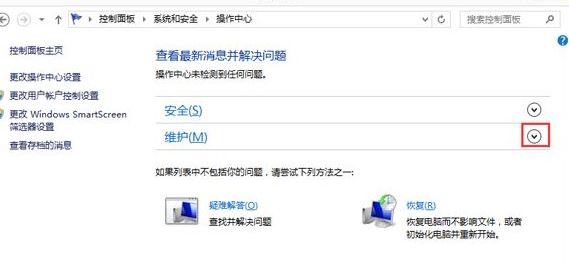
2、在维护下打开“查看可靠性历史记录”,如图所示:
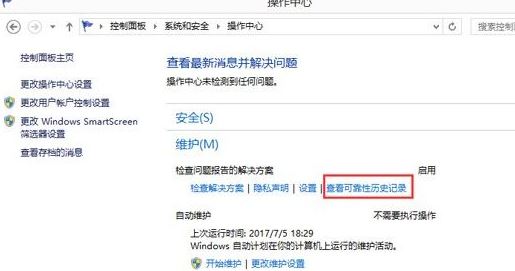
3、稍等片刻,便会点击可靠性监视程序窗口,如图所示:
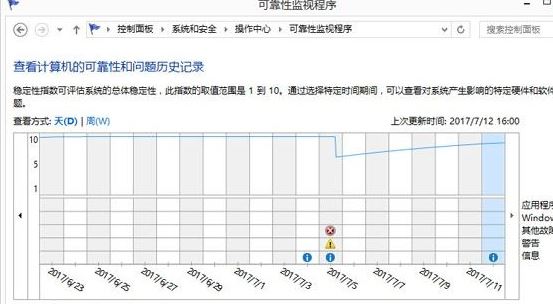
4、在可靠性监视程序窗口中,首先在上半部分选择一个日期。该日期必须是出现了windows资源管理器没有响应问题的日期,如图:
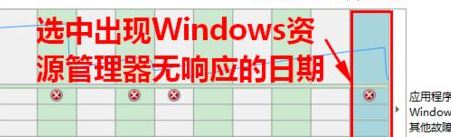
5、这时,该窗口的下半部分将显示这天发生的所有错误事件(即关键事件),如图所示:
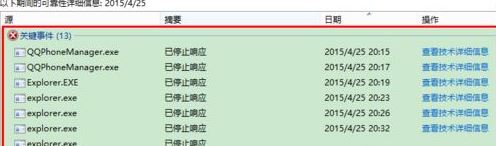
6、在这些错误事件中,找到与explorer.exe位置最接近的错误事件(在下图中是蓝色框标出的部分,即QQPhoneManager.exe错误事件),如图所示:
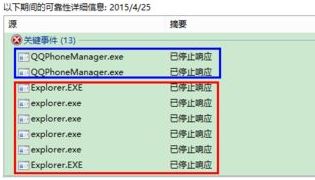
7、双击该事件,就会跳出显示该事件详情的窗口。在该窗口中,从上到下依次给出了引起windows资源管理器没有响应的程序名称,出错原因,以及该程序的路径。
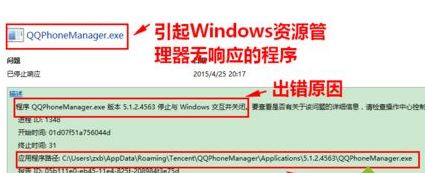
以上就是关于win7系统如何查看导致资源管理器停止响应的程序的全部内容,大家按照上面的方法来进行设置后,就可以找出导致资源管理器停止响应的程序了。